2025年最佳行動遠端支援工具推薦:7款應用程式輕鬆解決裝置問題
當朋友或家人需要幫助解決行動裝置上的問題時,你該如何協助?如何為客戶提供最佳的售後服務並提供遠端支援?這時,行動遠端支援應用程式將是你重要的解決方案。
市面上有許多行動遠端控制應用程式,但由於隱私和安全問題,你應該謹慎選擇其中的一款。此外,儘管有些應用程式是付費的遠端支援應用程式,但它們可能並不具備多功能的特性。為了幫助你解決這些問題,我們已經評選出7 款最佳行動裝置遠端支援應用程式,一起來看看吧!
什麼是行動遠端支援工具?
行動遠端支援工具是一款軟體應用程式,客服人員遠端存取並控制行動裝置,如智慧型手機或平板電腦,以提供協助或故障排除。這使客服人員能夠查看行動裝置的螢幕、存取其檔案和設定,甚至可以像在現場一樣控制裝置。
這個工具通常由IT支援團隊或客服人員使用,來診斷並解決行動裝置的技術問題,無需親自到場。此外,現在許多人也開始使用行動裝置的遠端支援服務,不僅能應用於企業環境,還可以幫助家人和朋友解決手機問題。透過這種方式,問題能夠更快速且幾乎即時地得到解決。
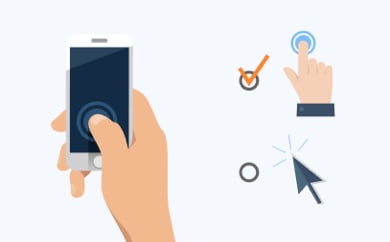
7款最佳行動遠端支援工具
在遠端行動支援服務中,最重要的部分是用於遠端控制行動裝置的應用程式。我們精選了當前可用的最佳行動遠端支援應用程式,並進行了詳細評測,幫助你根據需求選擇最適合的工具。
AirDroid Remote Support
AirDroid Remote Support 這是一個全方位的工具,提供遠端存取與支援服務,特別是其無需授權的遠端存取功能,能直接維護遠端Android裝置。由於其穩定的連接和加強的加密保護,這款應用程式是一個非常安全的遠端支援解決方案。該應用程式具備雙向通訊功能,能夠透過即時訊息指導客戶。為了進一步提供支援,該應用程式還允許查看裝置的授權報告並儲存該紀錄。
你還可以利用其出色的手勢教程功能來指導對方操作。此外,該應用程式還支持透過語音通話和簡訊提供指導。
適用於: Android和iOS
AirDroid Remote Support的主要功能
這個工具還有許多其他功能,以下是其中幾個功能的介紹:
無需授權的遠端存取: 你可以在無需客戶同意的情況下直接連接並遠端控制裝置。此模式允許用戶不在場的情況下進行存取,方便你即時進行裝置維護。
輕量級裝置管理: 用戶可在不影響裝置正常運行的情況下輕鬆管理目標裝置。其簡潔的裝置管理系統可在各種裝置上順暢運行,適合進行遠端檢查、故障排除與維護,確保操作穩定無礙。
隱私與安全: 此應用程式提供多層次的頂級安全保護。例如,你可以設置屏蔽功能來防止未經授權的外部存取,並啟用動態9位數連接碼,協助客戶保護隱私,避免不必要的干擾。它還配備安全政策與黑屏模式,進一步保障客戶資料的安全性。
即時螢幕共享: 目標對象可將其手機螢幕即時共享給你,讓你能在自己的裝置上查看。透過網路連線進行的螢幕共享,可幫助你快速了解目標對象所遇到的問題。
AR 相機與3D標記: 除了遠端支援與控制行動裝置外,AirDroid Remote Support 還支援開啟裝置相機,讓你查看目標手機周圍的實體環境。這功能可幫助你提供更廣泛的支援,解決其他設備(如電視或家電)相關問題。
檔案傳輸: 你可以使用此應用程式遠端傳輸檔案給你的客戶。可傳輸的檔案包括 APK 檔案、jpg、mp3、xlsx 等。此外,你還可以啟用或停用目標裝置上的檔案傳輸服務。
教程手勢: 你可以使用手勢示範來指導目標對象完成解決問題的步驟,這種方式比僅透過電話指導更高效。
直接控制: 如果目標對象無法透過教程手勢解決問題,你可以遠端控制對方的手機裝置,親自執行必要的操作。
語音通話、語音訊息、簡訊:在解決問題的過程中,你可以進行語音通話、傳送語音訊息及簡訊,以保持持續的互動和反饋。無需離開應用程式,便可使用不同的溝通方式。
個人如何有效使用 AirDroid Remote Support?
以下是使用 AirDroid Remote Support 進行個人遠端支援的操作步驟。
步驟 1: 在你的Android或iOS裝置上下載 AirMirror 以提供支援服務。
步驟 2: 指導目標對象在其Android或iOS裝置上下載 AirDroid Remote Support。
步驟 3: 請目標對象打開AirDroid Remote Support應用程式,並將螢幕上顯示的9位數連接碼分享給你。
步驟 4: 在你的裝置上啟動AirMirror,並輸入目標對象分享給你的9位數連接碼。一旦目標對象接受存取請求,連接將立即建立。
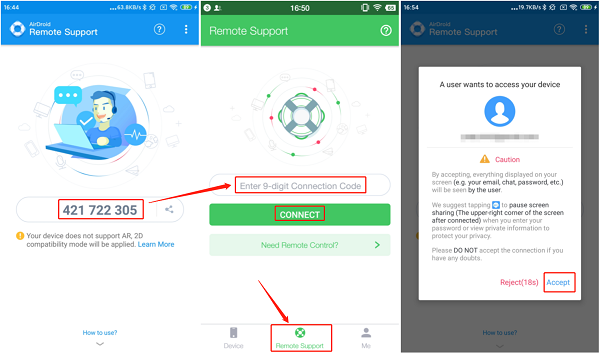
步驟 5: 連接建立後,啟用螢幕共享選項。然後,根據你的需求選擇教程手勢或遠端控制。
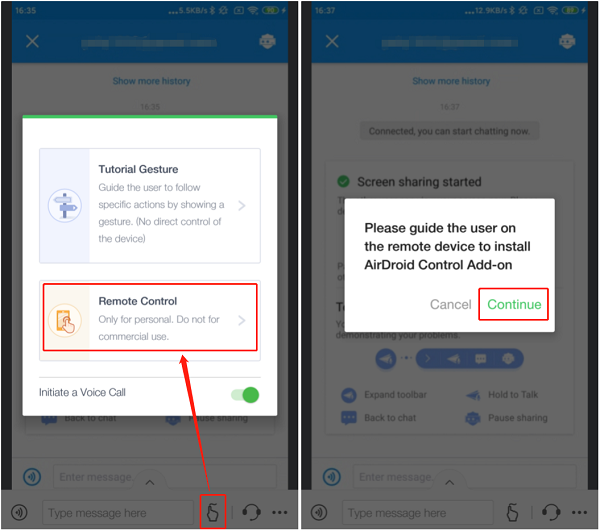
為什麼選擇 AirDroid Remote Support?
如前所述,AirDroid Remote Support是最佳的行動裝置遠端支援應用程式。憑藉其多樣化的功能,這款應用程式毫無疑問地提供了完整的遠端支援解決方案。
以下是這款應用程式在同類產品中脫穎而出的幾個主要原因:
- 裝置連接簡單,操作輕鬆。
- 支援螢幕共享和遠端控制選項。
- 提供教程手勢,用來示範解決步驟。
- 多種靈活的溝通選項。
- 可使用裝置相機檢視與非手機相關的問題。
- 無需對裝置進行root操作。
- 保護目標手機的隱私。
AirDroid個人版
如果你想從電腦解決目標對象的行動裝置問題,AirDroid個人版 會是最佳的裝置遠端存取應用程式。你可以直接遠端控制目標手機。此外,你還可以將目標手機的通知直接同步到你的電腦,也可以透過你的裝置網頁瀏覽器遠端控制手機。
適用於: 目標手機支援 Android 和 iOS,使用者端支援 Windows、macOS 和網頁版。
AirDroid個人版的主要功能
- 從電腦遠端控制Android手機 - 你可以使用 AirDroid 個人版直接從電腦遠端控制目標對象的Android裝置。之後,你可以執行所有必要的步驟來解決目標對象提出的問題。
- 遠端相機 - 你可以遠端存取目標手機的相機,因此可以即時查看手機周圍的環境。此外,還有單向音訊功能,讓你可以聆聽手機周圍的聲音。
- 檔案傳輸與管理 - 你可以檢視並將任何檔案從手機傳輸到電腦。此應用程式支援跨平台檔案傳輸,無論檔案格式如何,均無限制。
- 通知與簡訊管理 - 你可以將手機的通知同步到電腦,方便你遠端查看。你還可以直接從電腦回覆簡訊和社交媒體訊息通知。此外,還可以在需要時從電腦撥打電話。
- 螢幕鏡像 - 你可以將手機螢幕鏡像到電腦上,這對於解決手機的任何問題非常有幫助。你可以更大範圍地檢視手機內容和設定,並仔細檢查以解決問題。
優點
- 輕鬆將Android手機連接到電腦。
- 遠端控制和螢幕鏡像選項。
- 跨平台檔案傳輸,支援不同格式。
- 遠端存取目標手機的相機和麥克風。
- 專用的網頁平台來執行所有活動。
- 安全加密連接,保護資料安全。
缺點
- 某些進階功能需付費才能使用。
使用AirDroid個人版的步驟:
以下是如何在目標手機和用戶的裝置上使用AirDroid個人版應用程式進行遠端控制的步驟:
步驟 1: 在目標手機和用戶的電腦上安裝AirDroid個人版應用程式。
步驟 2: 創建一個AirDroid帳戶,並使用該帳戶登入兩個裝置上的AirDroid個人版應用程式。
步驟 3: 在目標手機上打開AirDroid應用程式,前往螢幕底部的「我」選項,並選擇「安全性與遠端功能」選項。
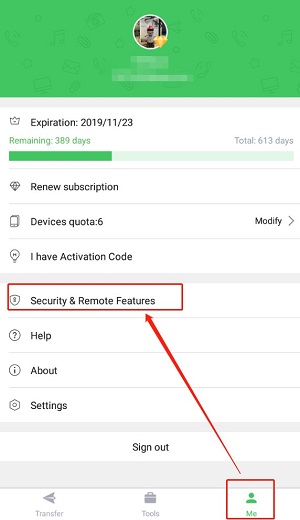
步驟 4: 開啟所有選項,以啟用所有遠端支援功能。
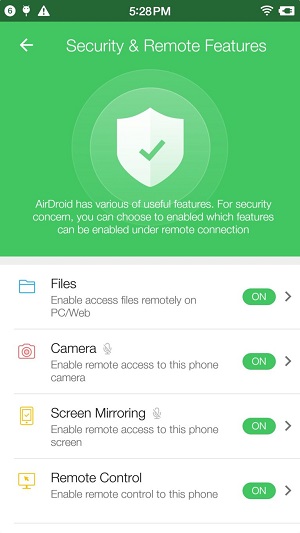
步驟 5: 在電腦上打開AirDroid應用程式,並在「我的裝置」中選擇目標手機。從左側面板選擇「遠端控制」,然後點擊「遠端控制」按鈕開始使用。
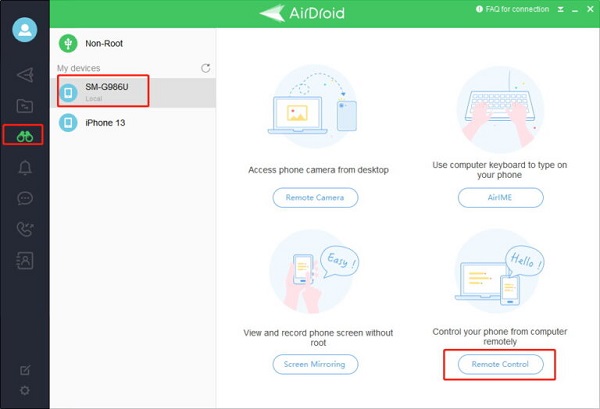
TeamViewer QuickSupport
TeamViewer QuickSupport是一款廣受歡迎的行動裝置遠端支援應用程式,廣泛應用於行動運營商和技術支援團隊等企業級環境。該應用程式支援遠端存取、遠端控制和遠端查看行動裝置,如其名稱所示,提供快速的遠端支援服務,並遵循最高的安全標準。
適用於: 客服團隊端支援電腦操作系統,用戶端支援 Android 和 iOS。
TeamViewer QuickSupport的主要功能
- 與另一部行動裝置共享你的手機螢幕。
- 僅能從另一台電腦遠端存取行動裝置。
- 檔案傳輸、螢幕錄製和即時訊息。
- 可完全存取系統日誌及行動裝置的設定內容。
優點
- 高度可靠且安全的連接過程。
- 支援多裝置間的有限功能。
- 高速傳輸檔案。
缺點
- 無法從另一部行動裝置遠端控制手機。
- 功能有限。
使用TeamViewer QuickSupport的步驟:
假設你是用戶,以下是將裝置控制權交給客服團隊的操作步驟:
步驟 1: 在你的Android智慧型手機或iPhone上安裝免費的TeamViewer QuickSupport應用程式。
步驟 2: 打開QuickSupport應用程式,你將看到專屬的ID號碼。
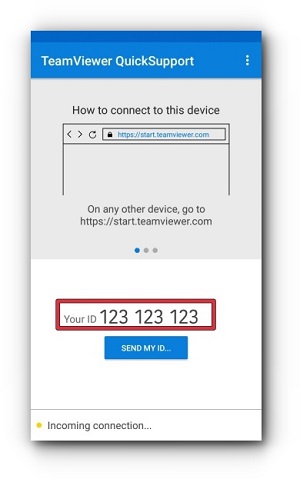
步驟 3: 將你的ID號碼分享給客服團隊。他們將在TeamViewer桌面應用程式中輸入你的ID號碼。
步驟 4: 你將收到遠端連線請求,需同意該請求才能將控制權交給客服團隊。
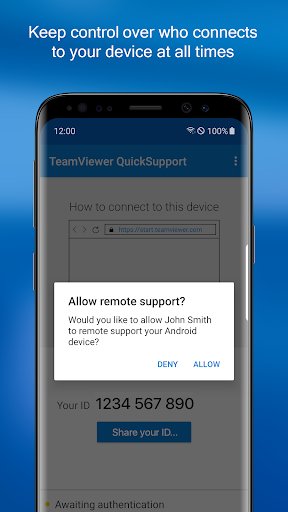
Bomgar (BeyondTrust)
Bomgar現已更名為BeyondTrust,被公認為最安全的遠端支援軟體之一。BeyondTrust Remote Support讓桌面客服團隊能從電腦修復用戶的行動裝置。該軟體提供螢幕共享和遠端控制功能,非常適合快速支援Android和iOS裝置。
適用於: 用戶端裝置支援Android和iOS,客服團隊端裝置支援Windows、Mac和Linux。
Bomgar的主要功能
- 支援Android和iOS裝置的螢幕共享與遠端控制。
- 從遠端電腦解決行動裝置問題,適用於多種作業系統。
- 透過遠端存取行動裝置相機進行即時直播。
- 透過會議許可與角色管理增強團隊協作。
- 提供完整的遠端支援服務,包括審核、品牌設計及功能整合。
優點
- 支援與多個用戶同時進行聊天。
- 具高度可擴展性,滿足支援團隊的運作需求。
- 採用軍事級安全防護措施。
缺點
- 在網速較慢時無法正常運作。
使用Bomgar的步驟:
步驟 1: 用戶應根據行動裝置的作業系統,從Play Store或App Store安裝 BeyondTrust Support應用程式。
步驟 2: 客服團隊需在他們的電腦上安裝BeyondTrust Support。請要求支援代表提供網站名稱和會議密鑰,並輸入這些資訊以建立遠端連線至支援代表。
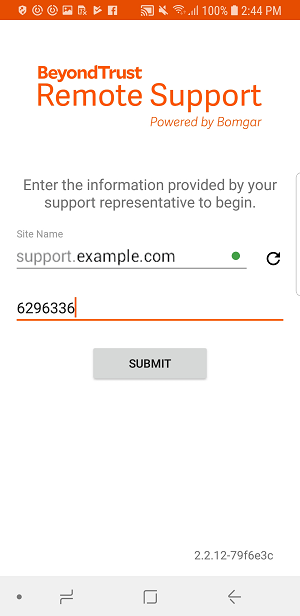
步驟 3: 連接後,你可以選擇螢幕共享、InSight進行直播和即時聊天的選項。
HelpWire
HelpWire是一款針對行動裝置及電腦設計的專屬遠端支援軟體解決方案。用戶可透過需要支援的行動裝置或電腦進行操作,而客服團隊則使用電腦提供支援服務。
此軟體採用其專有的門戶虛擬化系統,提供遠端控制及問題解決功能,是處理用戶行動裝置問題並同時支援多位用戶的專業工具之一。
適用於: 用戶端支援Android、iOS及各種電腦操作系統,客服團隊端則支援多種電腦操作系統。
HelpWire的主要功能
- 遠端存取行動裝置,就像裝置直接連接到支援團隊的電腦上一樣。
- 連接建立後,會議全程保持穩定連線。
- 提供對用戶電腦上所有連接裝置的遠端支援服務。
- 具即時聊天功能,支持傳送照片、影片、音訊和文字訊息。
優點
- 先進的端口虛擬化技術,確保穩定的連接。
- 具有先進加密技術的安全連接。
- 支援多平台,提供企業級的遠端支援服務。
缺點
- 有用戶反映連接建立過程較為困難。
使用HelpWire的步驟:
步驟 1: 用戶需要在電腦上下載並安裝HelpWire,然後使用USB將行動裝置連接至電腦。
步驟 2: 用戶需啟動HelpWire並登入其HelpWire帳戶,然後耐心等待客服團隊開始會議。
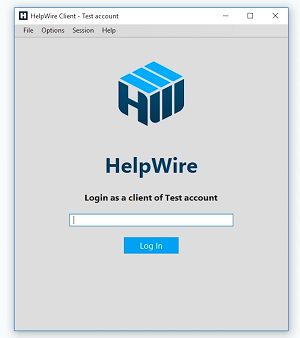
步驟 3:當客服團隊開始會話後,用戶若有需要,需透過即時聊天說明問題。
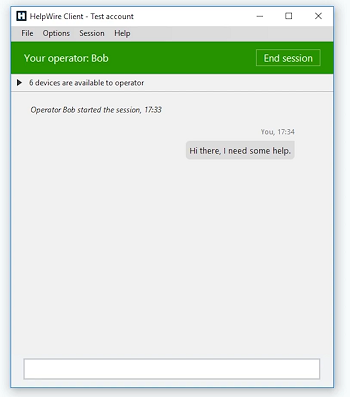
步驟 4: 客服團隊遠端存取行動裝置並解決問題,會話終止。
Dameware
SolarWinds Dameware是一款受歡迎的遠端支援套件,具備多平台支援功能。選擇 SolarWinds Dameware,可從行動裝置提供遠端支援。你可以從任何設備(例如桌面或其他行動裝置)遠端存取用戶的設備。
適用於:用戶端支援Windows、Mac OS X或Linux,客服端則可使用任何設備。
Dameware的主要功能
- 跨平台支援,可從任何設備提供遠端支援。
- 進階加密與雙重驗證功能。
- 超快速的連線建立與高畫質顯示。
- 支援截圖及錄製遠端支援會話。
- 報告引擎,用於追蹤客服團隊的績效表現。
- 提供即時視頻通話與訊息交流選項。
優點
- 支援多種語言,提升服務品質。
- 提供完整的設備資訊,便於更精準的診斷。
- 提供適用於企業級解決方案的工單系統。
缺點
- 用戶介面不夠友善。
- 經常有用戶反映系統發生錯誤或停止運行的情況。
使用Dameware的步驟:
步驟 1:建立Dameware Remote Everywhere帳戶,並在你的設備上下載 Dameware Remote Everywhere。
步驟 2:打開 Dameware Remote Everywhere並登入你的帳戶。
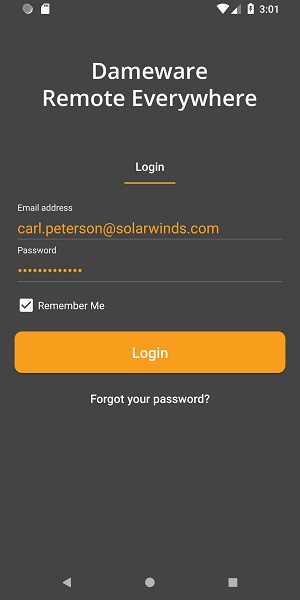
步驟 3:在「New Sessions」>「One-Session Applet」中,你可以獲得一組PIN碼或支援連結,並將其分享給用戶以獲得對其設備的遠端訪問權限。
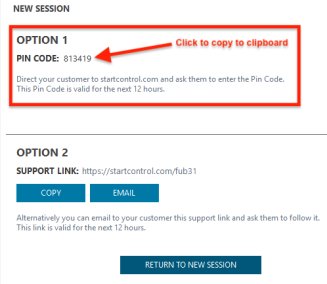
步驟 4:用戶應使用PIN碼或支援連結請求支援會話。你需要在技術控制台或管理區接受請求,才能開始支援會話。
AweSun行動裝置支援
AweSun 行動裝置支援讓你可以隨時隨地進行螢幕鏡像與遠端存取行動裝置。此工具支援跨平台操作,你可以從另一部Android裝置、iOS裝置或Windows 電腦遠端存取Android 手機。由於其跨平台支援與穩定的連線設置,這款應用程式特別受到用戶的喜愛。
適用於:用戶端為Android,客服人員端支援Android、iOS和Windows。
AweSun Mobile Devices Support的主要功能
- 全方位整合的行動與桌面遠端應用程式。
- 支援行動裝置螢幕共享與遠端存取。
- 雙向遠端檔案傳輸功能。
- 加密連線,確保全面保護。
優點
- 免費安裝,並支援跨平台操作。
- 可連接自己的設備或用戶的設備。
- 可遠端卸載應用程式並獲取設備資訊。
缺點
- 有多數用戶反映連線速度慢且有延遲問題。
- 不支援遠端存取手機相機功能。
使用AweSun的步驟:
步驟 1:在用戶的Android手機上安裝AweSun Supportee for Android。
步驟 2:根據操作系統,在你的設備上安裝AweSun。
步驟 3:建立一個AweSun帳戶,並在兩台設備上登入該帳戶。將目標設備新增至「設備列表」,即可進行遠端控制。
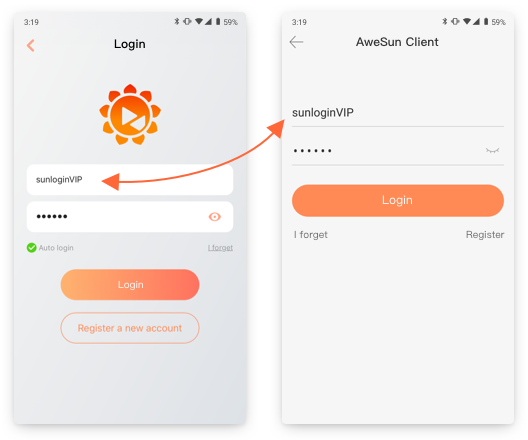
步驟 4:或者,你也可以輸入設備ID和密碼,即可立即獲取用戶設備的訪問權限。
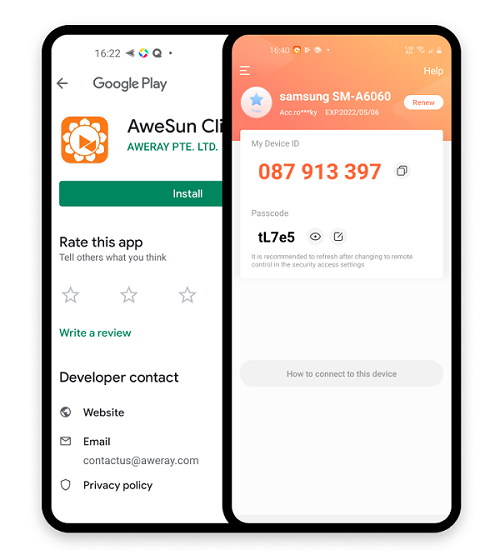
選擇最佳行動裝置遠端支援工具的關鍵因素
在選擇行動裝置遠端支援工具之前,你需要確保該方案符合一些必要條件。我們整理了選擇行動裝置遠端支援工具時需要注意的事項。
隱私與安全:數據隱私與設備安全非常重要。因此,在使用工具之前,你需要了解其隱私政策。同樣地,你還需要確認應用程式的安全級別能否防範任何第三方的入侵。
功能:工具的功能十分重要,以避免使用過程中的困難。例如,若需企業級應用,你需要能同時控制數百個設備的解決方案。此外,若需要無人值守存取等特定功能,需提前確認。你還可以檢查是否提供日誌報告等功能。
易用性:具有簡單易懂的 UI/UX 的工具是最佳選擇,因為即使沒有專家協助也能輕鬆操作。如此一來,用戶只需使用幾次便能熟悉平台,進而使用更多應用功能。
適用性:根據你要操作的行動裝置或電腦設備,需確認工具是否與雙方相容。除了相容性外,有些工具針對特定操作系統進行優化,儘管它們也能支援多平台功能。
使用行動遠端支援工具的原因
使用遠端支援工具可以為你的企業帶來多項好處,以下是一些值得考慮的優勢:
便利性:行動遠端支援工具為用戶和客戶帶來極大的便利。無論是在家、工作站,甚至旅途中,這些工具都能輕鬆使用。此外,客戶的設備可以在不需過多操作的情況下完成更新或排除故障。
成本效益:客服團隊長時間通勤所產生的成本將被節省。此外,客戶也不必花費大量費用進行長時間的支援中心通話。
提升生產力:修復客戶設備問題所需的時間和資源將減少。有些工具提供同時更新與維護的功能。因此,企業能夠將更多資源專注於新功能和新產品的開發,而不必過度依賴客戶支援。
提升客戶滿意度:客戶能夠順利使用他們的設備,因為問題可以在報告之前透過遠端方式解決。他們還能直接在設備上接收到新功能的更新和通知,而不會中斷日常活動。
可擴展性:藉由使用遠端支援工具,企業能夠擴大服務範圍,處理更多需要支援的客戶。因此,這款工具有助於企業應對客戶數量激增的情況。
安全性:相比讓多位工單管理人員提供支援,將支援交給少數技術人員處理更為安全。此外,有些工具允許企業查看每個設備的權限報告,從而確保在數據被盜取時能夠追蹤來源。
培訓與協作:學生與老師、學徒與專家、新手與專業人士都可以透過適合的遠端支援工具協作完成進行中的專案。即使專案尚未開始,學生、學徒或新手也可以接受任何任務的培訓。
結論
你需要選擇一款可靠且功能豐富的遠端支援應用程式,以便透過手機或電腦控制任何設備。我們推薦AirDroid Remote Support個人版,它是一款完整的應用程式,讓你可以從行動裝置遠端訪問他人的手機。同時,AirDroid個人版則是從電腦控制他人手機設備的最佳選擇。



發佈評論